在AutoCAD中编辑图纸时,我们经常会需要进行图纸的拖动调整,那小伙伴们知道auto中具体该如何操作吗,其实操作方法是非常多且简单的,小编今天为小伙伴们分享四种比较常用的拖动
在AutoCAD中编辑图纸时,我们经常会需要进行图纸的拖动调整,那小伙伴们知道auto中具体该如何操作吗,其实操作方法是非常多且简单的,小编今天为小伙伴们分享四种比较常用的拖动图纸的方法,步骤都非常简单的,小伙伴们可以打开自己的AutoCAD这款软件后,分别尝试操作一下,看看不同的拖动方法操作起来有什么区别。如果小伙伴们还没有AutoCAD这款软件,可以在本教程末尾处进行下载和安装,方便后续需要的时候可以快速使用。接下来,小编就来和小伙伴们分享具体的操作步骤了,有需要或者是有兴趣了解的小伙伴们快来和小编一起往下看看吧!
操作步骤
第一步:双击打开AutoCAD进入编辑界面;
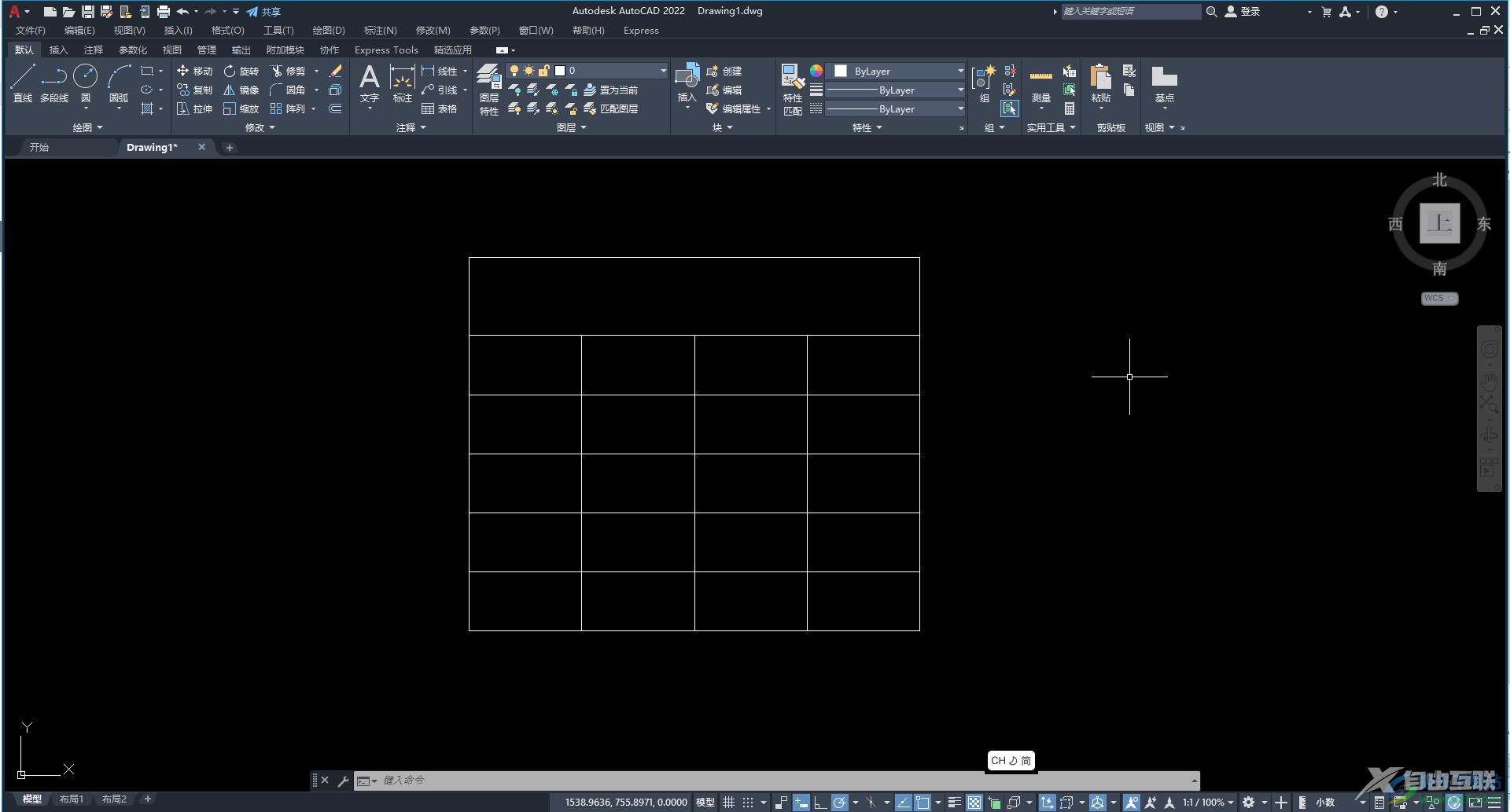
第二步:方法1.在“视图”选项卡中点击“平移”——“实时”,看到鼠标变成手形后拖动鼠标就可以进行拖动了,如果界面上方没有菜单栏,点击快速访问工具栏右侧的下拉箭头后点击显示菜单栏调出来就可以找到视图选项卡了;
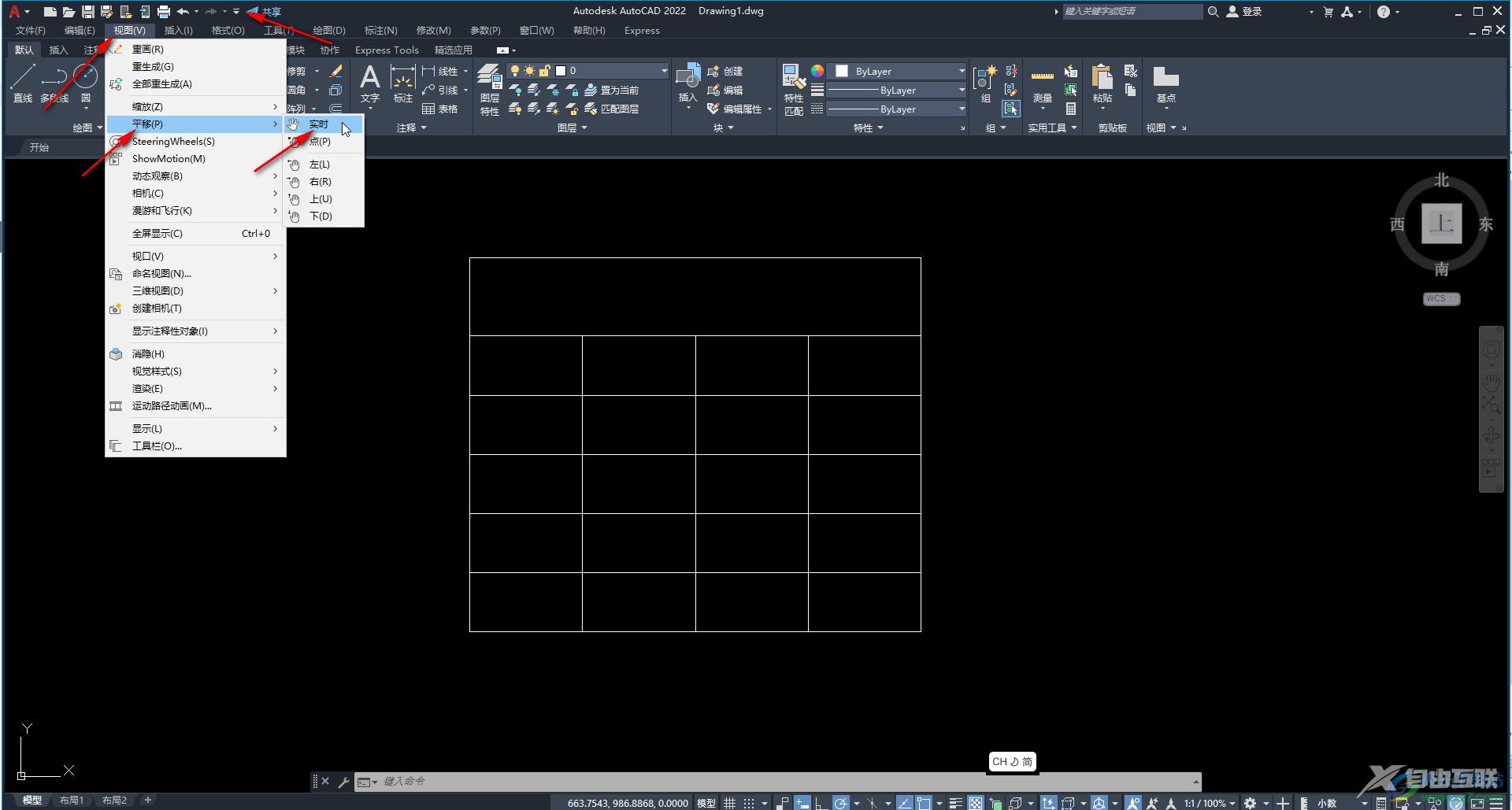
第三步:方法2.在界面下方输入pan后按空格键,鼠标变成手形后拖动鼠标就可以移动了;
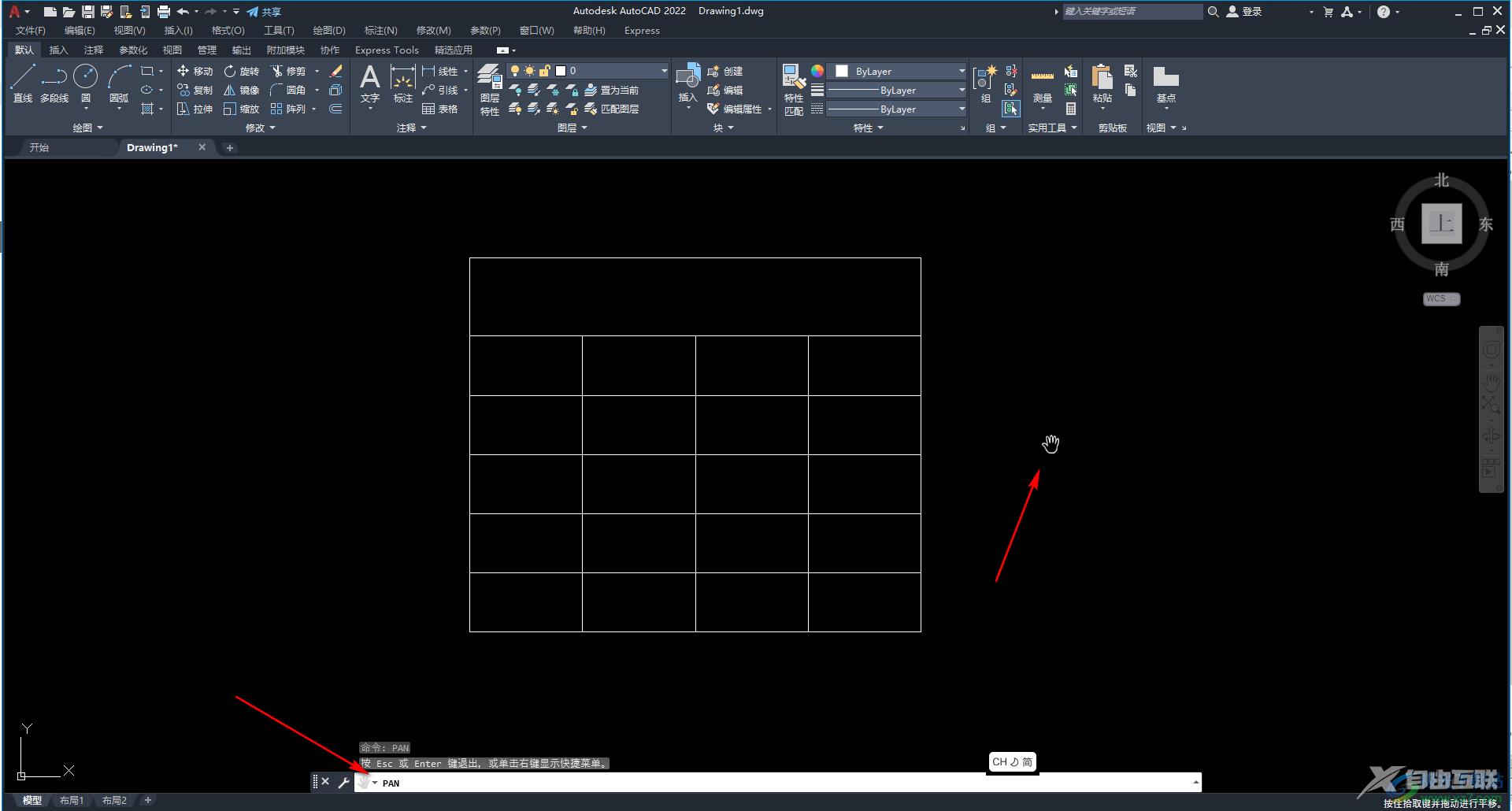
第四步:方法3.在界面任意位置右键点击一下后选择“平移”,鼠标变成手形后拖动就可以了;
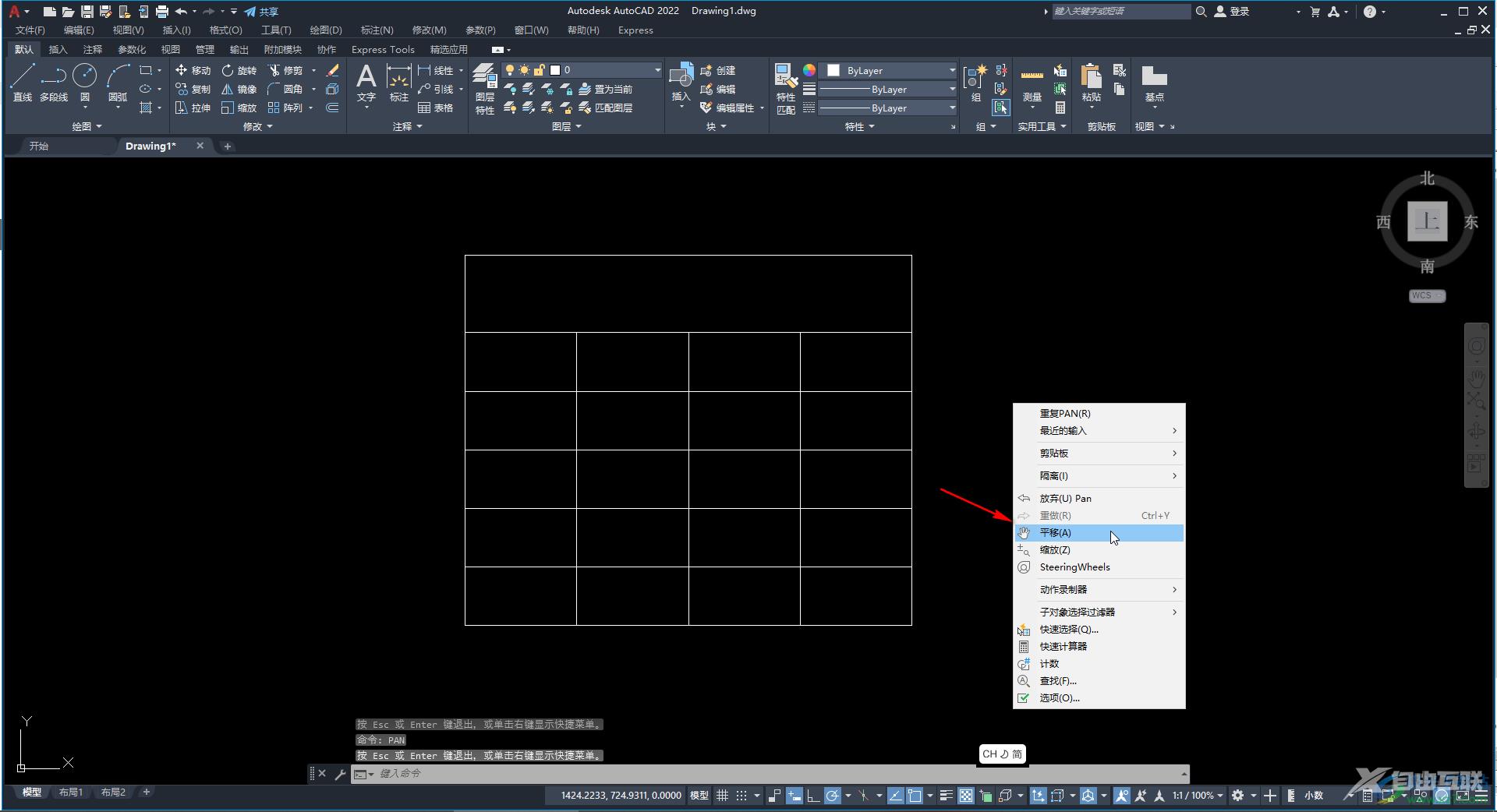
第五步:方法4.按住鼠标滚轮的同时拖动鼠标,就可以移动了。
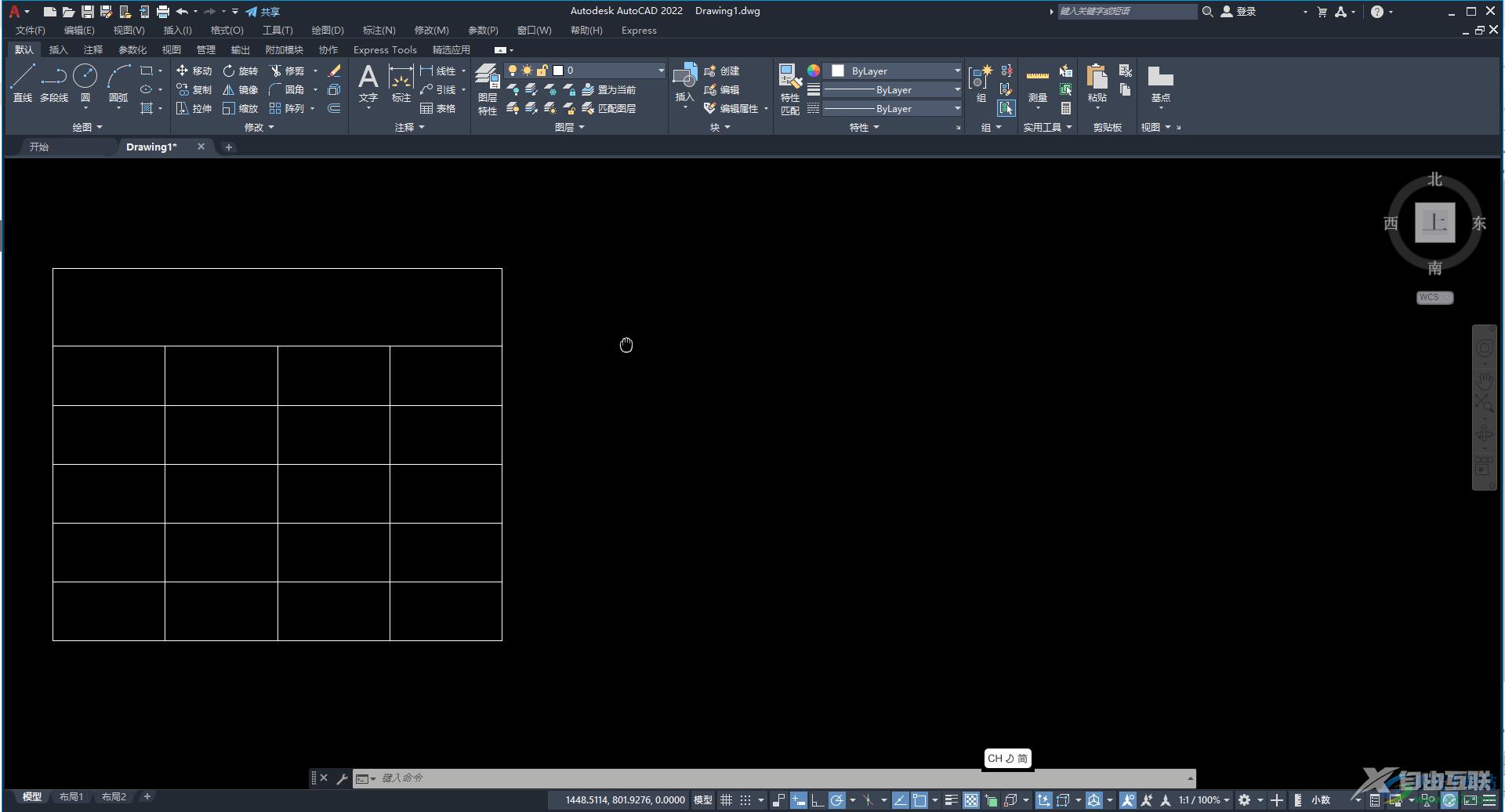
以上就是AutoCAD中拖动图纸的方法教程的全部内容了。移动到想要的位置后,按ESC键可以退出鼠标的手形状态,也就是退出拖动效果,小伙伴们可以去尝试操作一下。
